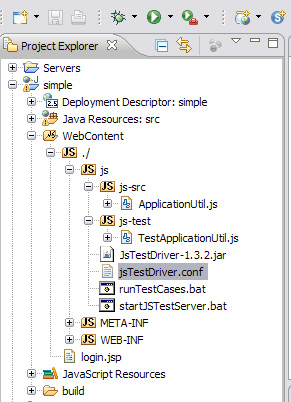如何進(jìn)行高效JavaScript單元測試
如何進(jìn)行高效JavaScript單元測試
導(dǎo)讀:能在一個(gè)瀏覽器上運(yùn)行的JavaScript并不一定能在其他瀏覽器上運(yùn)行。如果沒有對(duì)代碼進(jìn)行單元測試,那么在決定升級(jí)或支持新瀏覽器的時(shí)候,組織就需要花錢測試或重新測試Web應(yīng)用程序。在本文中,了解JavaScript單元測試如何幫助您降低測試成本,輕松支持更多瀏覽器。
一個(gè)損壞的JavaScript代碼示例
Web應(yīng)用程序面臨的一個(gè)最大挑戰(zhàn)是支持不同版本的Web瀏覽器。能在Safari上運(yùn)行的JavaScript代碼不一定能在Windows? Internet Explorer (IE)、Firefox或Google Chrome上運(yùn)行。這個(gè)挑戰(zhàn)的根源是呈現(xiàn)層中的JavaScript代碼從一開始就沒有進(jìn)行測試。如果沒有對(duì)代碼進(jìn)行單元測試,那么在升級(jí)或支持新瀏覽器后,組織可能需要花錢反復(fù)測試Web應(yīng)用程序。本文將展示如何通過高效的JavaScript代碼單元測試降低測試成本。
一個(gè)常見用例是登錄表單JavaScript驗(yàn)證。考慮清單1中的表單。
清單 1.登錄表單
<FORM> <table> <tr> <td>Username</td> <td><input type="text" id="username"/></td> <td><span id="usernameMessage"></span></td> </tr> <tr> <td>Password</td> <td><input type="password" id="password"/></td> <td><span id="passwordMessage"></span></td> </tr> <tr> <td><input type="button" onclick="new appnamespace. ApplicationUtil().validateLoginForm()" value="Submit"/></td> </tr> </table> </FORM>
這個(gè)表單很簡單,僅包含用戶名和密碼字段。單擊提交按鈕時(shí),將通過ApplicationUtil執(zhí)行一個(gè)特定的表單驗(yàn)證。以下是負(fù)責(zé)驗(yàn)證HTML表單的JavaScript對(duì)象。清單2顯示了ApplicationUtil對(duì)象的代碼。
清單 2.損壞的ApplicationUtil對(duì)象代
appnamespace = {}; appnamespace.ApplicationUtil = function() {}; appnamespace.ApplicationUtil.prototype.validateLoginForm = function(){ var error = true; document.getElementById("usernameMessage").innerText = ""; document.getElementById("passwordMessage").innerText = ""; if (!document.getElementById("username").value) { document.getElementById("usernameMessage").innerText = "This field is required"; error = false; } if (!document.getElementById("password").value) { document.getElementById("passwordMessage").innerText = "This field is required"; error = false; } return error; };
在清單 2中,ApplicationUtil對(duì)象提供一個(gè)簡單驗(yàn)證:用戶名和密碼字段都已填充。如果某個(gè)字段為空,就會(huì)顯示一條錯(cuò)誤消息:This field is required。
上面的代碼能夠在Internet Explorer 8和Safari 5.1上工作,但無法在 Firefox 3.6 上工作,原因是Firefox不支持innerText屬性。通常,(上述代碼和其他類似JavaScript代碼中的)主要問題是不容易發(fā)現(xiàn)編寫的JavaScript代碼是不是跨瀏覽器兼容的。
這個(gè)問題的一個(gè)解決方案是進(jìn)行自動(dòng)化單元測試,檢查代碼是不是跨瀏覽器兼容。
JsTestDriver
JsTestDriver library是最好的JavaScript單元測試框架之一,它為JavaScript代碼提供了跨瀏覽器測試。圖 1展示了JsTestDriver的架構(gòu)。
圖 1.JsTestDriver架構(gòu)
捕獲不同的瀏覽器之后,服務(wù)器會(huì)負(fù)責(zé)將JavaScript測試用例運(yùn)行程序代碼加載到瀏覽器中。可以通過命令行捕獲瀏覽器,也可以通過將瀏覽器指向服務(wù)器URL來捕獲瀏覽器。一旦捕獲到瀏覽器,該瀏覽器就被稱為從屬瀏覽器。服務(wù)器可以加載JavaScript代碼,在每個(gè)瀏覽器上執(zhí)行測試用例,然后將結(jié)果返回給客戶端。
客戶端(命令行)需要以下兩個(gè)主要項(xiàng)目:
● JavaScript文件,即源文件和測試文件
● 配置文件,用于組織源文件和測試文件的加載
這個(gè)架構(gòu)比較靈活,允許單個(gè)服務(wù)器從網(wǎng)絡(luò)中的其他機(jī)器捕獲任意數(shù)量的瀏覽器。例如,如果您的代碼在Linux上運(yùn)行但您想針對(duì)另一個(gè)Windows機(jī)器上的Microsoft Internet Explorer運(yùn)行您的測試用例,那么這個(gè)架構(gòu)很有用。
要使用JsTestDriver庫,請先下載最新版的JsTestDriver 1.3.2。
jsTestDriver是開源項(xiàng)目
jsTestDriver是Apache 2.0 許可下的一個(gè)開源項(xiàng)目,托管在Google Code上,后者是一個(gè)類似于SourceForge的項(xiàng)目存儲(chǔ)庫。只要使用Open Source Initiative批準(zhǔn)的許可,開發(fā)人員就能在這個(gè)存儲(chǔ)庫中創(chuàng)建和管理公共項(xiàng)目。
還有許多其他JavaScript單元測試工具,請參見下面的參考資料部分中的其他工具,比如Dojo Objective Harness (DOH)。
編寫單元測試代碼
現(xiàn)在開始編寫JavaScript測試用例。為簡單起見,我將測試以下用例:
● 用戶名和密碼字段均為空。
● 用戶名為空,密碼不為空。
● 用戶名不為空,密碼為空。
清單 3顯示了表示TestCase對(duì)象的ApplicationUtilTest對(duì)象的部分代碼。
清單 3.ApplicationUtilTest 對(duì)象代碼的一部分
ApplicationUtilTest = TestCase("ApplicationUtilTest"); ApplicationUtilTest.prototype.setUp = function () { /*:DOC += <FORM action=""><table><tr><td>Username</td><td> <input type="text" id="username"/></td><td><span id="usernameMessage"> </span></td></tr><tr><td>Password</td><td> <input type="password" id="password"/></td><td><span id="passwordMessage" ></span></td></tr></table></FORM>*/ }; ApplicationUtilTest.prototype.testValidateLoginFormBothEmpty = function () { var applicationUtil = new appnamespace.ApplicationUtil(); /* Simulate empty user name and password */ document.getElementById("username").value = ""; document.getElementById("password").value = ""; applicationUtil.validateLoginForm(); assertEquals("Username is not validated correctly!", "This field is required", document.getElementById("usernameMessage").innerHTML); assertEquals("Password is not validated correctly!", "This field is required", document.getElementById("passwordMessage").innerHTML); };
ApplicationUtilTest對(duì)象通過JsTestDriver TestCase對(duì)象創(chuàng)建。如果您熟悉JUnit框架,那么您肯定熟悉setUp和testXXX方法。setUp方法用于初始化測試用例。對(duì)于本例,我使用該方法來聲明一個(gè)HTML片段,該片段將用于其他測試用例方法。
DOC注釋是一個(gè)JsTestDriver慣用語,可以用于輕松聲明一個(gè)HTML片段。
在testValidateLoginFormBothEmpty方法中,創(chuàng)建了一個(gè)ApplicationUtil對(duì)象,并在測試用例方法中使用該對(duì)象。然后,代碼通過檢索用戶名和密碼的DOM元素并將它們的值設(shè)置為空值來模擬輸入空用戶名和密碼。可以調(diào)用validateLoginForm方法來執(zhí)行實(shí)際表單驗(yàn)證。最后,將調(diào)用assertEquals來確保usernameMessage 和 passwordMessage span元素中的消息是正確的,即:This field is required。
在JsTestDriver中,可以使用以下構(gòu)件:
● fail ("msg"):表明測試一定會(huì)失敗,消息參數(shù)將顯示為一條錯(cuò)誤消息。
● assertTrue ("msg", actual):斷定實(shí)際參數(shù)正確。否則,消息參數(shù)將顯示為一條錯(cuò)誤消息。
● assertFalse ("msg", actual):斷定實(shí)際參數(shù)錯(cuò)誤。否則,消息參數(shù)將顯示為一條錯(cuò)誤消息。
● assertSame ("msg", expected, actual):斷定實(shí)際參數(shù)與預(yù)期參數(shù)相同。否則,消息參數(shù)將顯示為一條錯(cuò)誤消息。
● assertNotSame ("msg", expected, actual):斷定實(shí)際參數(shù)與預(yù)期參數(shù)不相同。否則,消息參數(shù)將顯示為一條錯(cuò)誤消息。
● assertNull ("msg", actual):斷定參數(shù)為空。否則,消息參數(shù)將顯示為一條錯(cuò)誤消息。
● assertNotNull ("msg", actual):斷定實(shí)際參數(shù)不為空。否則,消息參數(shù)將顯示為一條錯(cuò)誤消息。
其他方法的代碼包含其他測試用例。清單 4 顯示了測試用例對(duì)象的完整代碼。
清單 4. ApplicationUtil 對(duì)象完整代碼
ApplicationUtilTest = TestCase("ApplicationUtilTest"); ApplicationUtilTest.prototype.setUp = function () { /*:DOC += <FORM action=""><table><tr><td>Username</td><td> <input type="text" id="username"/></td><td><span id="usernameMessage"> </span></td></tr><tr><td>Password</td><td> <input type="password" id="password"/></td><td><span id="passwordMessage" ></span></td></tr></table></FORM>*/ }; ApplicationUtilTest.prototype.testValidateLoginFormBothEmpty = function () { var applicationUtil = new appnamespace.ApplicationUtil(); /* Simulate empty user name and password */ document.getElementById("username").value = ""; document.getElementById("password").value = ""; applicationUtil.validateLoginForm(); assertEquals("Username is not validated correctly!", "This field is required", document.getElementById("usernameMessage").innerHTML); assertEquals("Password is not validated correctly!", "This field is required", document.getElementById("passwordMessage").innerHTML); }; ApplicationUtilTest.prototype.testValidateLoginFormWithEmptyUserName = function () { var applicationUtil = new appnamespace.ApplicationUtil(); /* Simulate empty user name and password */ document.getElementById("username").value = ""; document.getElementById("password").value = "anyPassword"; applicationUtil.validateLoginForm(); assertEquals("Username is not validated correctly!", "This field is required", document.getElementById("usernameMessage").innerHTML); assertEquals("Password is not validated correctly!", "", document.getElementById("passwordMessage").innerHTML); }; ApplicationUtilTest.prototype.testValidateLoginFormWithEmptyPassword = function () { var applicationUtil = new appnamespace.ApplicationUtil(); document.getElementById("username").value = "anyUserName"; document.getElementById("password").value = ""; applicationUtil.validateLoginForm(); assertEquals("Username is not validated correctly!", "", document.getElementById("usernameMessage").innerHTML); assertEquals("Password is not validated correctly!", "This field is required", document.getElementById("passwordMessage"). innerHTML); };
配置用于測試的不同瀏覽器
測試JavaScript代碼的一個(gè)推薦實(shí)踐是將JavaScript源代碼和測試代碼放置在不同的文件夾中。對(duì)于圖 2中的示例,我將JavaScript源文件夾命名為“js-src”,將JavaScript測試文件夾命名為“js-test”,它們都位于“js”父文件夾下。
圖 2. JavaScript測試文件夾結(jié)構(gòu)
組織好源和測試文件夾后,必須提供配置文件。默認(rèn)情況下,JsTestDriver運(yùn)行程序會(huì)尋找名為jsTestDriver.conf的配置文件。您可以從命令行更改配置文件名稱。清單 5顯示了JsTestDriver配置文件的內(nèi)容。
清單 5.JsTestDriver配置文件內(nèi)容
server: http://localhost:9876 load: - js-src/*.js - js-test/*.js
配置文件采用YAML格式。server指令指定測試服務(wù)器的地址,load指令指出了將哪些JavaScript文件加載到瀏覽器中以及加載它們的順序。
現(xiàn)在,我們將在IE、Firefox和Safari瀏覽器上運(yùn)行測試用例類。
要運(yùn)行測試用例類,需要啟動(dòng)服務(wù)器。您可以使用以下命令行啟動(dòng)JsTestDriver服務(wù)器:
java -jar JsTestDriver-1.3.2.jar --port 9876 --browser "[Firefox Path]", "[IE Path]","[Safari Path]"
使用這個(gè)命令行,服務(wù)器將以Port 9876啟動(dòng),捕獲您的機(jī)器上的Firefox、IE和Safari瀏覽器。
啟動(dòng)并捕獲瀏覽器后,可以通過以下命令行運(yùn)行測試用例類:
java -jar JsTestDriver-1.3.2.jar --tests all
運(yùn)行命令后,您將看到第一輪結(jié)果,如清單 6 所示。
清單 6.第一輪結(jié)果
Total 9 tests (Passed: 6; Fails: 3; Errors: 0) (16.00 ms) Firefox 3.6.18 Windows: Run 3 tests (Passed: 0; Fails: 3; Errors 0) (8.00 ms) ApplicationUtilTest.testValidateLoginFormBothEmpty failed (3.00 ms): AssertError: Username is not validated correctly! expected "This field is required" but was "" Error("Username is not validated correctly! expected \"This field is required\" but was \"\"")@:0()@http://localhost :9876/test/js-test/TestApplicationUtil.js:16 ApplicationUtilTest.testValidateLoginFormWithEmptyUserName failed (3.00 ms): AssertError: Username is not validated correctly! expected "This field is required" but was "" Error("Username is not validated correctly! expected \"This field is required\" but was \"\"")@:0()@http://localhost:9876/test /js-test/TestApplicationUtil.js:29 ApplicationUtilTest.testValidateLoginFormWithEmptyPassword failed (2.00 ms): AssertError: Password is not validated correctly! expected "This field is required" but was "" Error("Password is not validated correctly! expected \"This field is required\" but was \"\"")@:0()@http://localhost:9876/test/ js-test/TestApplicationUtil.js:42 Safari 534.50 Windows: Run 3 tests (Passed: 3; Fails: 0; Errors 0) (2.00 ms) Microsoft Internet Explorer 8.0 Windows: Run 3 tests (Passed: 3; Fails: 0; Errors 0) (16.00 ms) Tests failed: Tests failed. See log for details.
注意,在清單 6 中,主要問題出在 Firefox 上。測試在 Internet Explorer 和 Safari 上均可順利運(yùn)行。
修復(fù)JavaScript代碼并重新運(yùn)行測試用例
我們來修復(fù)損壞的JavaScript代碼。我們將使用innerHTML替代innerText。清單 7顯示了修復(fù)后的ApplicationUtil對(duì)象代碼。
清單 7.修復(fù)后的ApplicationUtil對(duì)象代碼
appnamespace = {}; appnamespace.ApplicationUtil = function() {}; appnamespace.ApplicationUtil.prototype.validateLoginForm = function(){ var error = true; document.getElementById("usernameMessage").innerHTML = ""; document.getElementById("passwordMessage").innerHTML = ""; if (!document.getElementById("username").value) { document.getElementById("usernameMessage").innerHTML = "This field is required"; error = false; } if (!document.getElementById("password").value) { document.getElementById("passwordMessage").innerHTML = "This field is required"; error = false; } return error; };
使用 --test all 命令行參數(shù)重新運(yùn)行測試用例對(duì)象。清單 8 顯示了第二輪運(yùn)行結(jié)果。
清單 8.第二輪運(yùn)行結(jié)果
Total 9 tests (Passed: 9; Fails: 0; Errors: 0) (9.00 ms) Firefox 3.6.18 Windows: Run 3 tests (Passed: 3; Fails: 0; Errors 0) (9.00 ms) Safari 534.50 Windows: Run 3 tests (Passed: 3; Fails: 0; Errors 0) (5.00 ms) Microsoft Internet Explorer 8.0 Windows: Run 3 tests (Passed: 3; Fails: 0; Errors 0) (0.00 ms)
如清單 8所示,JavaScript代碼現(xiàn)在在IE、Firefox和Safari上都能正常運(yùn)行。
結(jié)束語
在本文中,您了解了如何使用一個(gè)最強(qiáng)大的JavaScript單元測試工具(JsTestDriver)在不同的瀏覽器上測試JavaScript應(yīng)用程序代碼。還了解了什么是JsTestDriver,如何配置它,以及如何在Web應(yīng)用程序中使用它來確保應(yīng)用程序的JavaScript代碼的質(zhì)量和可靠性。
導(dǎo)讀:能在一個(gè)瀏覽器上運(yùn)行的JavaScript并不一定能在其他瀏覽器上運(yùn)行。如果沒有對(duì)代碼進(jìn)行單元測試,那么在決定升級(jí)或支持新瀏覽器的時(shí)候,組織就需要花錢測試或重新測試Web應(yīng)用程序。在本文中,了解JavaScript單元測試如何幫助您降低測試成本,輕松支持更多瀏覽器。
一個(gè)損壞的JavaScript代碼示例
Web應(yīng)用程序面臨的一個(gè)最大挑戰(zhàn)是支持不同版本的Web瀏覽器。能在Safari上運(yùn)行的JavaScript代碼不一定能在Windows? Internet Explorer (IE)、Firefox或Google Chrome上運(yùn)行。這個(gè)挑戰(zhàn)的根源是呈現(xiàn)層中的JavaScript代碼從一開始就沒有進(jìn)行測試。如果沒有對(duì)代碼進(jìn)行單元測試,那么在升級(jí)或支持新瀏覽器后,組織可能需要花錢反復(fù)測試Web應(yīng)用程序。本文將展示如何通過高效的JavaScript代碼單元測試降低測試成本。
一個(gè)常見用例是登錄表單JavaScript驗(yàn)證。考慮清單1中的表單。
清單 1.登錄表單
這個(gè)表單很簡單,僅包含用戶名和密碼字段。單擊提交按鈕時(shí),將通過ApplicationUtil執(zhí)行一個(gè)特定的表單驗(yàn)證。以下是負(fù)責(zé)驗(yàn)證HTML表單的JavaScript對(duì)象。清單2顯示了ApplicationUtil對(duì)象的代碼。
清單 2.損壞的ApplicationUtil對(duì)象代
在清單 2中,ApplicationUtil對(duì)象提供一個(gè)簡單驗(yàn)證:用戶名和密碼字段都已填充。如果某個(gè)字段為空,就會(huì)顯示一條錯(cuò)誤消息:This field is required。
上面的代碼能夠在Internet Explorer 8和Safari 5.1上工作,但無法在 Firefox 3.6 上工作,原因是Firefox不支持innerText屬性。通常,(上述代碼和其他類似JavaScript代碼中的)主要問題是不容易發(fā)現(xiàn)編寫的JavaScript代碼是不是跨瀏覽器兼容的。
這個(gè)問題的一個(gè)解決方案是進(jìn)行自動(dòng)化單元測試,檢查代碼是不是跨瀏覽器兼容。
JsTestDriver
JsTestDriver library是最好的JavaScript單元測試框架之一,它為JavaScript代碼提供了跨瀏覽器測試。圖 1展示了JsTestDriver的架構(gòu)。
圖 1.JsTestDriver架構(gòu)
捕獲不同的瀏覽器之后,服務(wù)器會(huì)負(fù)責(zé)將JavaScript測試用例運(yùn)行程序代碼加載到瀏覽器中。可以通過命令行捕獲瀏覽器,也可以通過將瀏覽器指向服務(wù)器URL來捕獲瀏覽器。一旦捕獲到瀏覽器,該瀏覽器就被稱為從屬瀏覽器。服務(wù)器可以加載JavaScript代碼,在每個(gè)瀏覽器上執(zhí)行測試用例,然后將結(jié)果返回給客戶端。
客戶端(命令行)需要以下兩個(gè)主要項(xiàng)目:
● JavaScript文件,即源文件和測試文件
● 配置文件,用于組織源文件和測試文件的加載
這個(gè)架構(gòu)比較靈活,允許單個(gè)服務(wù)器從網(wǎng)絡(luò)中的其他機(jī)器捕獲任意數(shù)量的瀏覽器。例如,如果您的代碼在Linux上運(yùn)行但您想針對(duì)另一個(gè)Windows機(jī)器上的Microsoft Internet Explorer運(yùn)行您的測試用例,那么這個(gè)架構(gòu)很有用。
要使用JsTestDriver庫,請先下載最新版的JsTestDriver 1.3.2。
jsTestDriver是開源項(xiàng)目
jsTestDriver是Apache 2.0 許可下的一個(gè)開源項(xiàng)目,托管在Google Code上,后者是一個(gè)類似于SourceForge的項(xiàng)目存儲(chǔ)庫。只要使用Open Source Initiative批準(zhǔn)的許可,開發(fā)人員就能在這個(gè)存儲(chǔ)庫中創(chuàng)建和管理公共項(xiàng)目。
還有許多其他JavaScript單元測試工具,請參見下面的參考資料部分中的其他工具,比如Dojo Objective Harness (DOH)。
編寫單元測試代碼
現(xiàn)在開始編寫JavaScript測試用例。為簡單起見,我將測試以下用例:
● 用戶名和密碼字段均為空。
● 用戶名為空,密碼不為空。
● 用戶名不為空,密碼為空。
清單 3顯示了表示TestCase對(duì)象的ApplicationUtilTest對(duì)象的部分代碼。
清單 3.ApplicationUtilTest 對(duì)象代碼的一部分
ApplicationUtilTest對(duì)象通過JsTestDriver TestCase對(duì)象創(chuàng)建。如果您熟悉JUnit框架,那么您肯定熟悉setUp和testXXX方法。setUp方法用于初始化測試用例。對(duì)于本例,我使用該方法來聲明一個(gè)HTML片段,該片段將用于其他測試用例方法。
DOC注釋是一個(gè)JsTestDriver慣用語,可以用于輕松聲明一個(gè)HTML片段。
在testValidateLoginFormBothEmpty方法中,創(chuàng)建了一個(gè)ApplicationUtil對(duì)象,并在測試用例方法中使用該對(duì)象。然后,代碼通過檢索用戶名和密碼的DOM元素并將它們的值設(shè)置為空值來模擬輸入空用戶名和密碼。可以調(diào)用validateLoginForm方法來執(zhí)行實(shí)際表單驗(yàn)證。最后,將調(diào)用assertEquals來確保usernameMessage 和 passwordMessage span元素中的消息是正確的,即:This field is required。
在JsTestDriver中,可以使用以下構(gòu)件:
● fail ("msg"):表明測試一定會(huì)失敗,消息參數(shù)將顯示為一條錯(cuò)誤消息。
● assertTrue ("msg", actual):斷定實(shí)際參數(shù)正確。否則,消息參數(shù)將顯示為一條錯(cuò)誤消息。
● assertFalse ("msg", actual):斷定實(shí)際參數(shù)錯(cuò)誤。否則,消息參數(shù)將顯示為一條錯(cuò)誤消息。
● assertSame ("msg", expected, actual):斷定實(shí)際參數(shù)與預(yù)期參數(shù)相同。否則,消息參數(shù)將顯示為一條錯(cuò)誤消息。
● assertNotSame ("msg", expected, actual):斷定實(shí)際參數(shù)與預(yù)期參數(shù)不相同。否則,消息參數(shù)將顯示為一條錯(cuò)誤消息。
● assertNull ("msg", actual):斷定參數(shù)為空。否則,消息參數(shù)將顯示為一條錯(cuò)誤消息。
● assertNotNull ("msg", actual):斷定實(shí)際參數(shù)不為空。否則,消息參數(shù)將顯示為一條錯(cuò)誤消息。
其他方法的代碼包含其他測試用例。清單 4 顯示了測試用例對(duì)象的完整代碼。
清單 4. ApplicationUtil 對(duì)象完整代碼
配置用于測試的不同瀏覽器
測試JavaScript代碼的一個(gè)推薦實(shí)踐是將JavaScript源代碼和測試代碼放置在不同的文件夾中。對(duì)于圖 2中的示例,我將JavaScript源文件夾命名為“js-src”,將JavaScript測試文件夾命名為“js-test”,它們都位于“js”父文件夾下。
圖 2. JavaScript測試文件夾結(jié)構(gòu)
組織好源和測試文件夾后,必須提供配置文件。默認(rèn)情況下,JsTestDriver運(yùn)行程序會(huì)尋找名為jsTestDriver.conf的配置文件。您可以從命令行更改配置文件名稱。清單 5顯示了JsTestDriver配置文件的內(nèi)容。
清單 5.JsTestDriver配置文件內(nèi)容
配置文件采用YAML格式。server指令指定測試服務(wù)器的地址,load指令指出了將哪些JavaScript文件加載到瀏覽器中以及加載它們的順序。
現(xiàn)在,我們將在IE、Firefox和Safari瀏覽器上運(yùn)行測試用例類。
要運(yùn)行測試用例類,需要啟動(dòng)服務(wù)器。您可以使用以下命令行啟動(dòng)JsTestDriver服務(wù)器:
使用這個(gè)命令行,服務(wù)器將以Port 9876啟動(dòng),捕獲您的機(jī)器上的Firefox、IE和Safari瀏覽器。
啟動(dòng)并捕獲瀏覽器后,可以通過以下命令行運(yùn)行測試用例類:
| java -jar JsTestDriver-1.3.2.jar --tests all |
運(yùn)行命令后,您將看到第一輪結(jié)果,如清單 6 所示。
清單 6.第一輪結(jié)果
注意,在清單 6 中,主要問題出在 Firefox 上。測試在 Internet Explorer 和 Safari 上均可順利運(yùn)行。
修復(fù)JavaScript代碼并重新運(yùn)行測試用例
我們來修復(fù)損壞的JavaScript代碼。我們將使用innerHTML替代innerText。清單 7顯示了修復(fù)后的ApplicationUtil對(duì)象代碼。
清單 7.修復(fù)后的ApplicationUtil對(duì)象代碼
使用 --test all 命令行參數(shù)重新運(yùn)行測試用例對(duì)象。清單 8 顯示了第二輪運(yùn)行結(jié)果。
清單 8.第二輪運(yùn)行結(jié)果
如清單 8所示,JavaScript代碼現(xiàn)在在IE、Firefox和Safari上都能正常運(yùn)行。
結(jié)束語
在本文中,您了解了如何使用一個(gè)最強(qiáng)大的JavaScript單元測試工具(JsTestDriver)在不同的瀏覽器上測試JavaScript應(yīng)用程序代碼。還了解了什么是JsTestDriver,如何配置它,以及如何在Web應(yīng)用程序中使用它來確保應(yīng)用程序的JavaScript代碼的質(zhì)量和可靠性。
posted on 2011-12-08 14:47 順其自然EVO 閱讀(211) 評(píng)論(0) 編輯 收藏